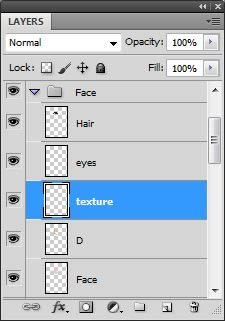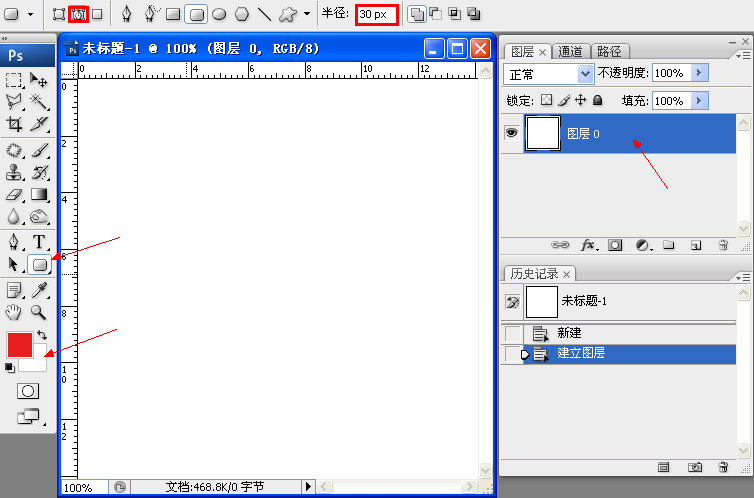萬盛學電腦網 >> 圖文處理 >> Photoshop教程 >> ps鼠繪教程 >> Photoshop詳細繪制超人形象
Photoshop詳細繪制超人形象

最終效果:

具體步驟:
1、利用網格輔助還原參考圖像的真實比例,迅速描繪出精確的草圖。

2、繪制背景
(1)創建“Background Rough”層

(2)選擇圓形筆刷,設置不透明度50%左右,繪制大體明暗效果


(3)創建新層,命名為“Background detail1”
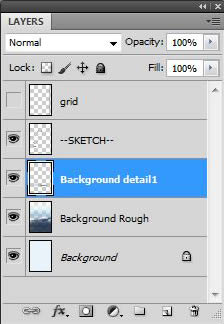
(4)選擇紋理圓形筆刷,在腳下和身後塗抹


(5)選擇除背景層外的所有圖層,執行Ctrl+G編組,命名為“Background”
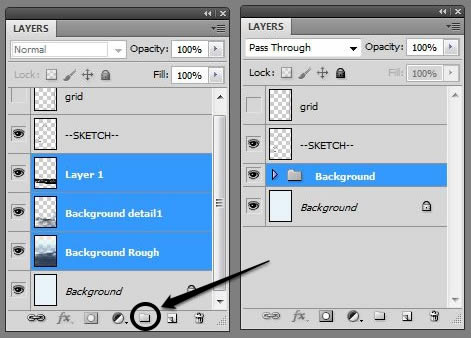
3、基本顏色
(1)新建組“Face”,並新建圖層“Face”
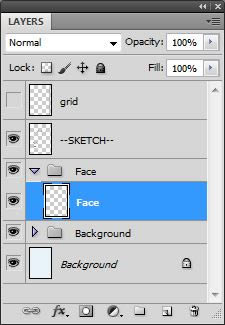
(2)設置顏色#e5c7bc,這新層中繪制臉部皮膚
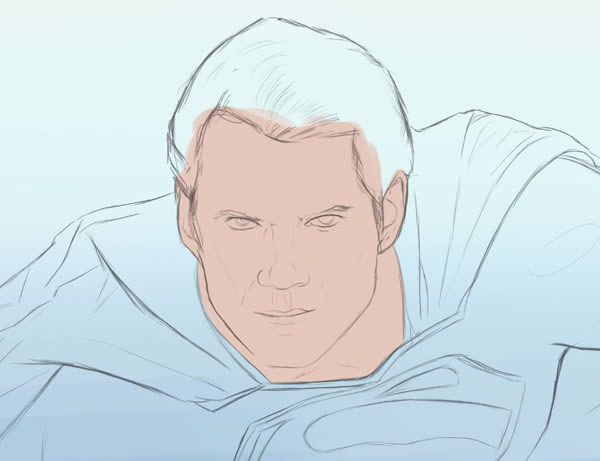
(3)新建圖層“Hair”,設置顏色#181212,繪制頭發最暗部,盡量避免使用純黑色。
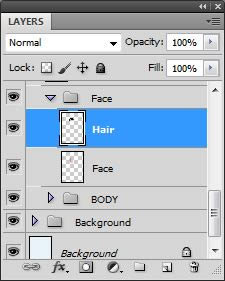
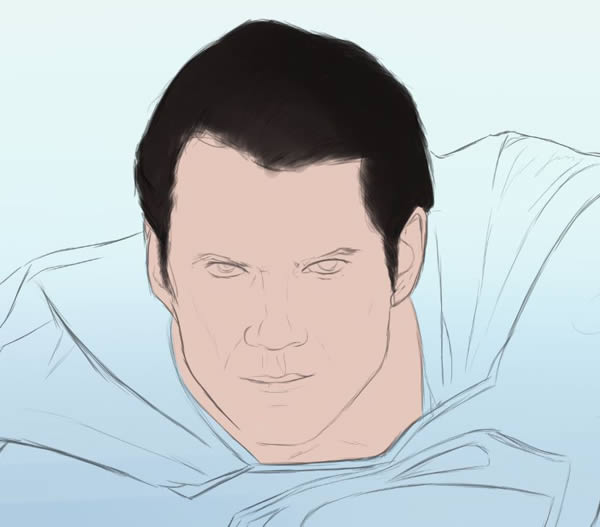
(4)創建新組,命名為“BODY”,並新建圖層
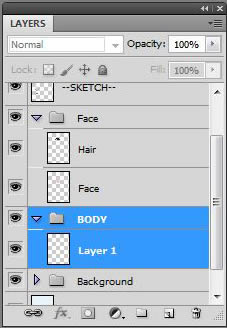
(5)將新層命名為“Base”,設置顏色#142f4d,塗抹整個身體
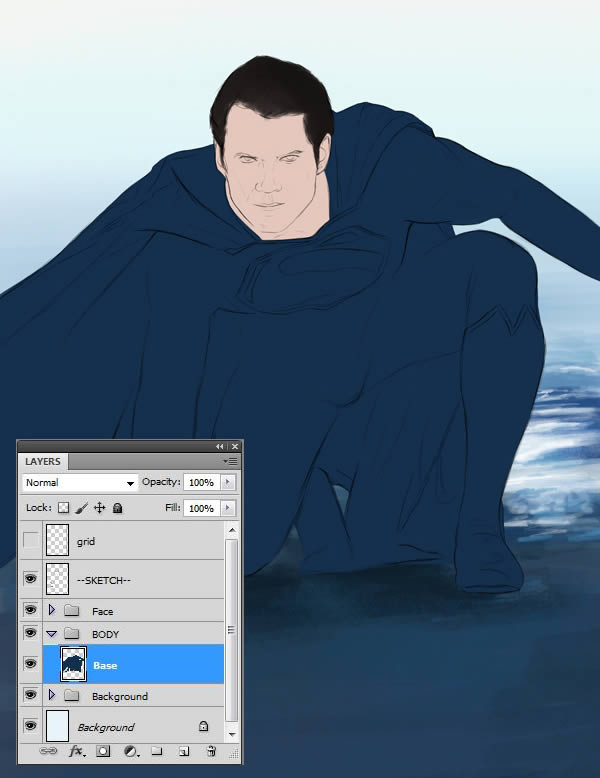
(6)按住Ctrl,單擊Base層,選中此層

(7)在“Base”層的基礎上,顏色設置#852028,塗抹出紅色斗篷,靴子以及胸前的徽標
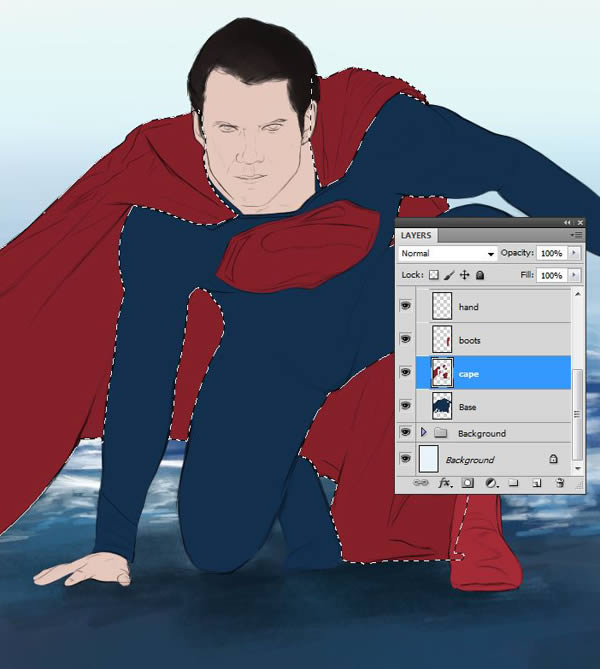
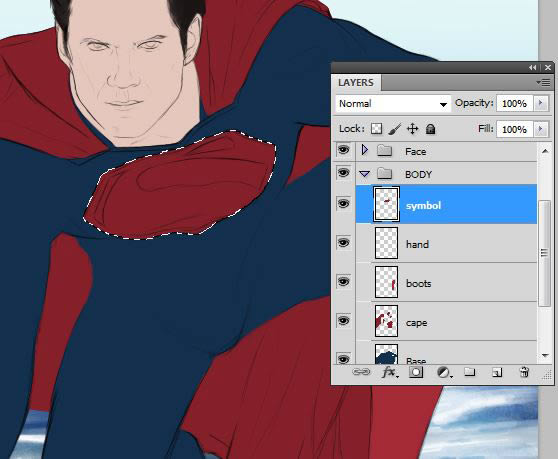
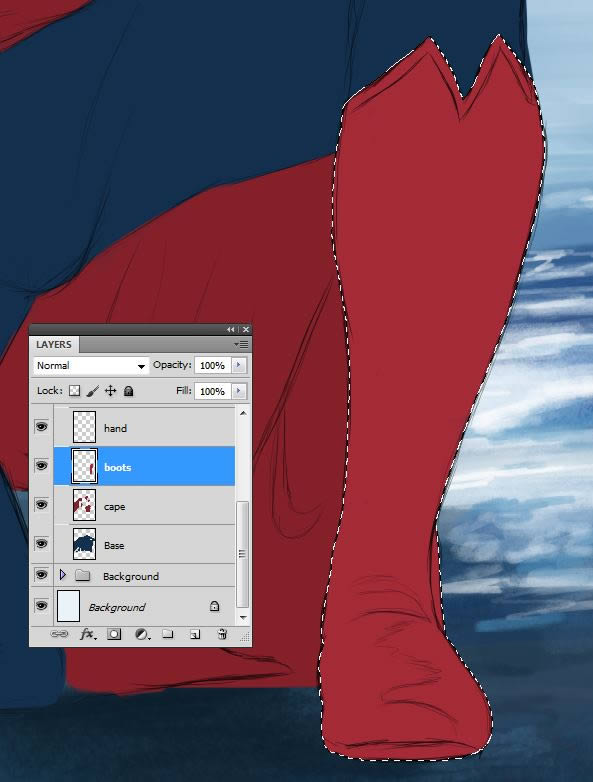
4、基本色調
(1)選中“Face”層
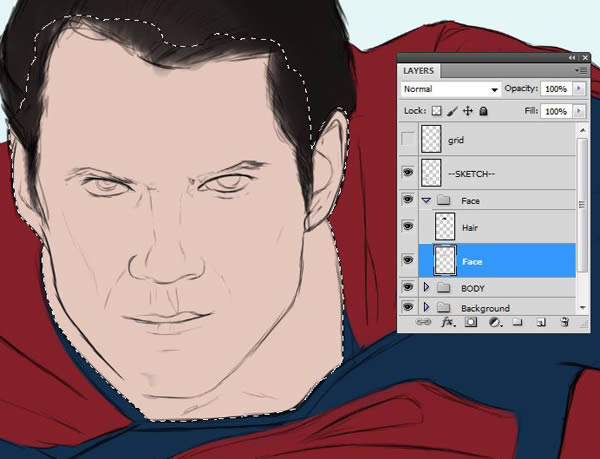
(2)選擇圓形硬噴筆,繪制中間色調
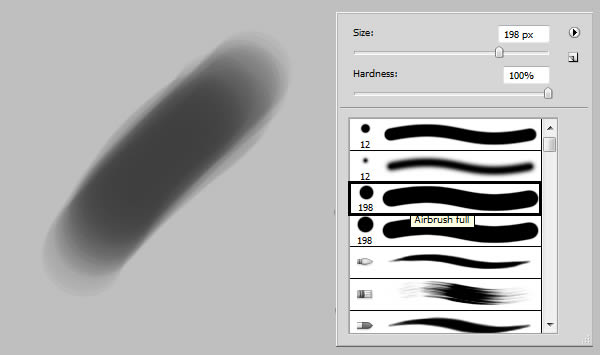
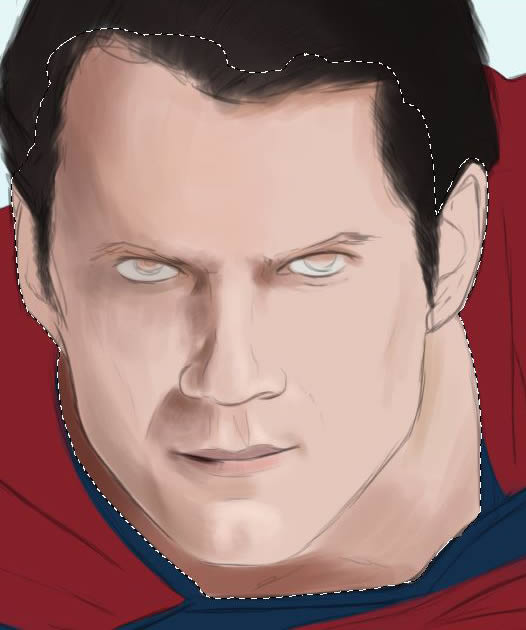
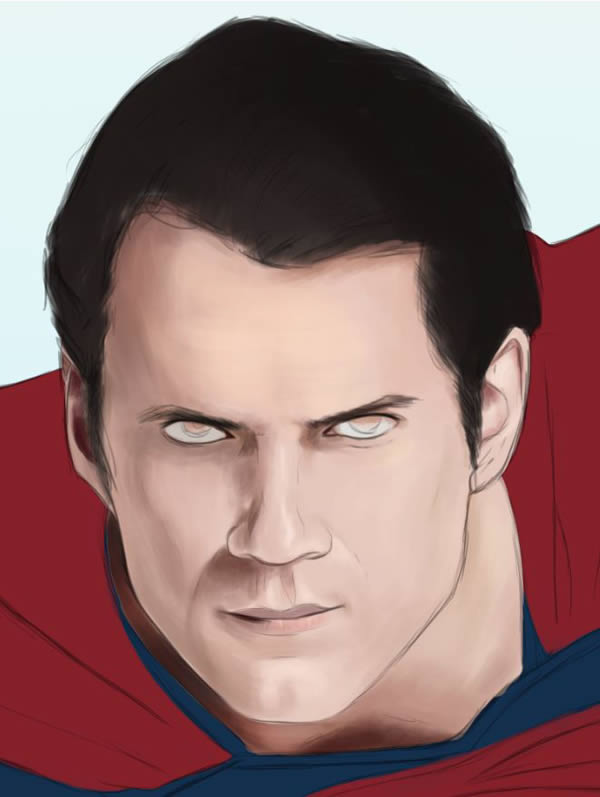
(3)在“Face”組下,創建新層“eyes”

(4)使用橢圓工具(U),按住Shift鍵,拖動出個正圓,並填充顏色為#47493e

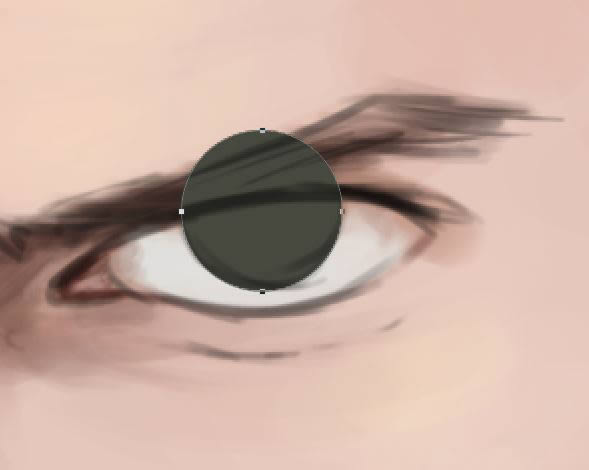
(5)復制“eyes”層,並拖動到另一只眼睛處,並調整大小,然後擦去多出來的眼臉部分。
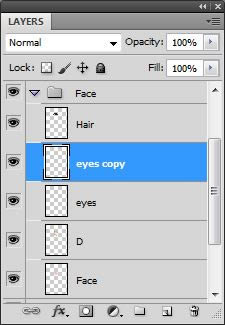
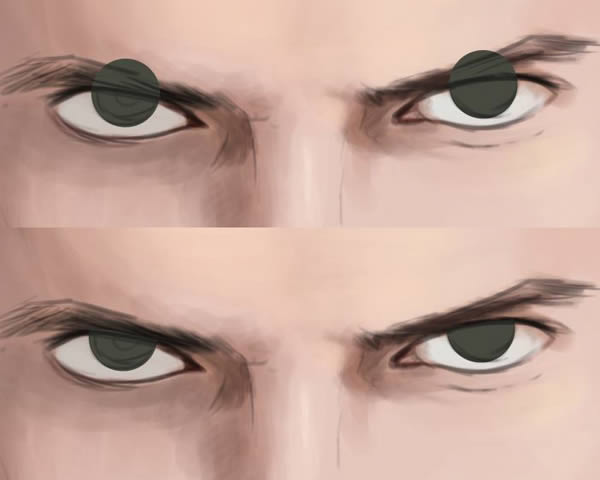
(6)選中“Base”層

(7)創建新層,設置顏色#070c12,繪制該區域的暗部,盡量避免使用純黑色。
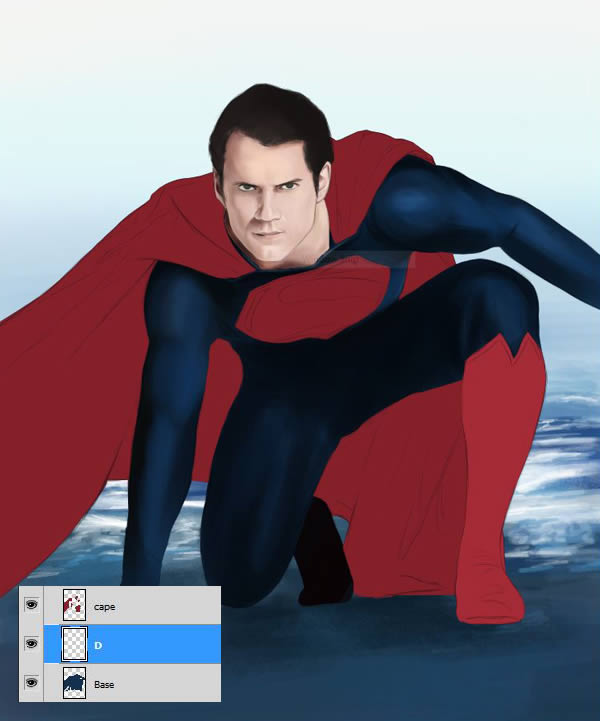
(8)在“cape”層上新建圖層,並繪制出周圍的陰影
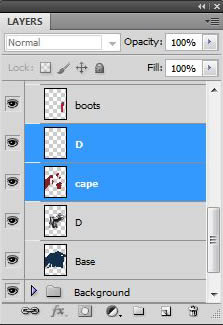

(9)在“Boots”層上新建圖層,並添加明暗色調,還可以添加一些高光
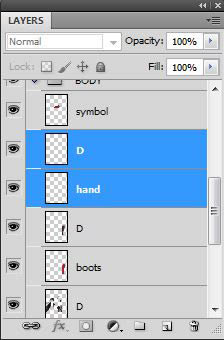

(10)在“hand”層上,新建圖層,並畫上一些陰影


(11)同樣在“symbol”層上新建陰影層
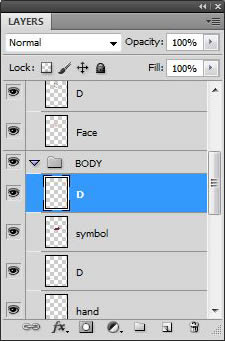
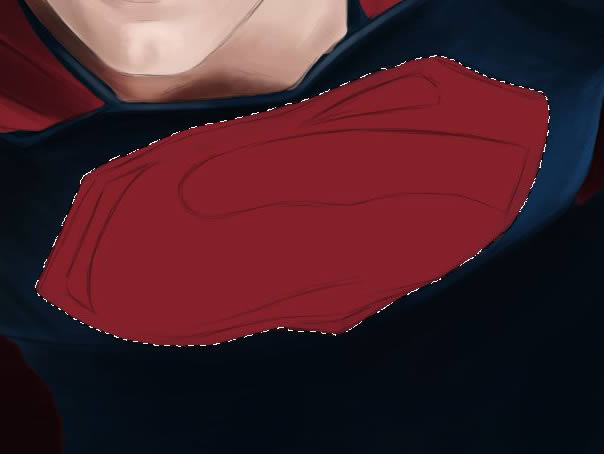
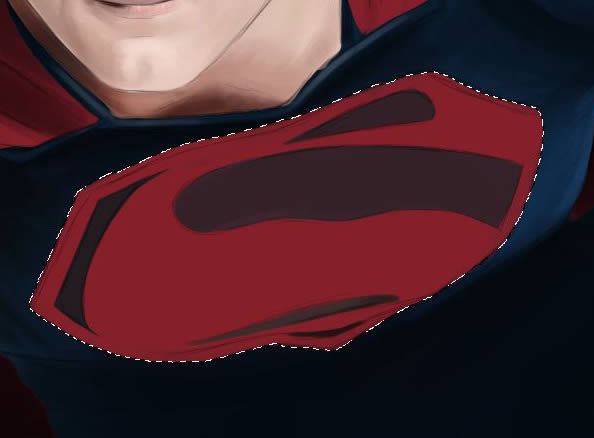

5、皮膚紋理
(1)在“Face”組下,新建“texture”層,選擇皮膚紋理畫筆,繪制臉部皮膚紋理